Okuyucuların Seçimi
Popüler Makaleler
Bilinmeyen formattaki bir dosyayı açmanın ilk adımı, dosyanın türünü bulmak ve böyle bir dosyayı açmak için en uygun programı seçmektir. Yıllar boyunca binlerce ve binlerce dosya türü oluşturuldu. Bunun nedeni, geliştirme profesyonellerinin ve şirketlerin yazdıkları programlar için yeni dosya formatları oluşturmasıdır. En yaygın olarak bilinen dosya formatları birçok program tarafından kullanılan formatlardır. Bazı dosya formatları, belirli türdeki bilgileri en iyi şekilde görüntülemek için özel olarak oluşturulmuştur. Dosya formatları ve özellikleri hakkında daha fazla bilgi edinmek için çeşitli dosya formatlarına ayrılmış özel kütüphane sitelerini ziyaret edebilirsiniz.
Bilinmeyen türdeki bir dosyanın uzantısını bulmak için yapılan basit bir İnternet araması, genellikle çok sayıda sonuç ve açıklama getirir. Dosya formatını bulmak için tek yapmanız gereken bilinmeyen dosyaya sağ tıklayıp Özellikler iletişim kutusunu açmaktır. Bu pencerede dosyanın sonunda bilinmeyen dosyanın uzantısını belirten üç veya dört harf bulabilirsiniz. Bu dosya uzantısını internette arayın ve aramanıza "dosya" veya "dosya oynatıcısı" gibi sözcükleri eklediğinizden emin olun. O zaman daha doğru arama sonuçlarına ulaşabileceksiniz. İnternette bilinmeyen bir dosya formatı bulmayı başarırsanız, muhtemelen hemen istediğiniz formattaki dosyaları okuyabilen oynatıcıları bulacaksınız.
Bilinmeyen formattaki bir dosya bir grafik, ses veya video dosyasıysa, dosyayı yaygın olarak bulunabilen bazı programlarla oynatabilme ihtimaliniz yüksektir; bu program (bilgisayarınızda yoksa) internetten indirilebilir. İnternetten ücretsiz bir program indirmek, bilinmeyen bir dosyayı açmanıza olanak tanır. Daha önce bilinmeyen bir dosyayla, bu dosyanın Windows tarafından işletim sistemi tarafından bilinen formatta bir dosya olarak tanınacağı şekilde ilişkilendirilecek bir programa sahip olacaksınız.
İnternette bilinmeyen bir dosyanın formatını bulmakta zorluk yaşıyorsanız dosyayı nereden aldığınızı hatırlamanız gerekir. Dosya yeni bir program yükledikten sonra mı göründü? Size dosyayı gönderen kişiye dosyayı nasıl açacağınızı sorabilir misiniz? Bazen Özellikler penceresinden bile dosya formatını çözemezsiniz. Adında yanlış dosya uzantısının belirtilmesi de mümkündür. Yukarıda açıklanan durumlarda, bu dosya biçimini bilen birinden size yardım etmesini istemeniz veya dosyanın başka bir kopyasını almanız gerekecektir.
İnternetteki çok sayıda ücretsiz yazılım sayesinde, herhangi bir dosyayı ortak formatta kolayca açabilirsiniz. Dosya formatı daha az yaygınsa, onu açmak için muhtemelen özel bir programa ihtiyacınız olacaktır. Çoğu zaman programlar açabilecekleri dosyaları otomatik olarak ilişkilendirmenize izin verir. Ancak kurulumdan sonra bile, belirli bir programla açmak istediğiniz dosyaya sağ tıklayarak "Birlikte aç" iletişim kutusunu kullanmanız gerekecek. Genel olarak yukarıdaki ipuçlarını takip edin; bilinmeyen dosyalar artık sizin için büyük bir sorun olmayacak!
Merhaba arkadaşlar! Bu yazımızda uzantılarını bilmediğiniz veya gerekli programa sahip olmadığınız dosyaların nasıl açılacağı sorusuna bakacağız.
Geçtiğimiz hafta blogda yolculuğumla, daha doğrusu Oka Nehri'nin dağlık kısmında raftingle ilgili raporlar yayınlandı. Bu süre zarfında blogun ana konularının (bilgi işi, blog yazma konuları) okuyucuları biraz dinlendi ve artık her zamanki konularına dönebilirler. Bugün bilinmeyen dosyaların nasıl açılacağı, dosya uzantılarının nasıl öğrenileceği hakkında konuşacağız.
Eğitim süreci sırasında, yeni başlayanların çoğunun, çeşitli uzantılara sahip dosyalarla nasıl çalışılacağını bilmediği ortaya çıktı, bu da onların İnternet üzerinden gerçek kazanç elde etme konularında eğitimlerine ve ilerlemelerine müdahale ediyor. Öğrenme süreci sırasında, ürün oluşturma ve tanıtmada uygulanan problemleri çözmek gerekir, bilgisayar okuryazarlığının temellerini incelemek için zaman yoktur. Bu nedenle bu konu hakkında bir makale yazmaya karar verdim - dosyaların nasıl açılacağı. Bu bilgilerin yeni başlayan birçok kişiye fayda sağlayacağını düşünüyorum.
Yani bir dosyayı açamıyorsanız, bunun sebeplerinden biri bunun için gerekli programın bulunmaması olabilir, bilgisayara yüklenmemiş olabilir. Bir dosyayı açmaya çalıştığınızda, sizden şu veya bu programı kullanmanızı veya İnternette bir program bulmanızı isteyen bir pencere açılır.

 Genellikle internette arama yapmak dosyayı açmanıza yardımcı olmaz. Bundan sonra ne yapmalı, dosyalar nasıl açılır?
Genellikle internette arama yapmak dosyayı açmanıza yardımcı olmaz. Bundan sonra ne yapmalı, dosyalar nasıl açılır?
Bu basitçe yapılır. Tüm çalışmalar iki aşamaya ayrılmıştır. İlk adım dosya uzantısını belirlemektir. İkinci aşamada istenilen programı bulup bilgisayara kuruyoruz ve dosyayı açıyoruz.
Dosya uzantısının dosyanın yanında Latin harfleriyle, genellikle üç harfle, örneğin txt, exe, avi vb. belirtildiğini hatırlatmama izin verin. Altı harfli uzantılar var, örneğin camrec. Çok sayıda dosya uzantısı var ve bunları hatırlamak kesinlikle imkansız.
Total Commander programını kullanarak dosyalarla çalışıyorsanız, dosya uzantısı otomatik olarak "Tür" sütununda gösterilir (ekran görüntüsüne bakın).

Total Commander kullanmıyorsanız dosya uzantısını aşağıdaki gibi görüntüleyebilirsiniz.
Masaüstünden “Bilgisayarım”ı açın, ardından “Araçlar” düğmesine, “Klasör Seçenekleri”ne tıklayın. Yeni pencerede "Görüntüle" seçeneğini seçin. “Kayıtlı dosya türleri için uzantıları gizle” onay kutusunda kutunun işaretini kaldırın ve Tamam'ı tıklayın.
 Artık dosya uzantısı (ekran) dosyaların yanında görüntülenecektir.
Artık dosya uzantısı (ekran) dosyaların yanında görüntülenecektir.
 Şimdi ikinci aşamanın uygulanmasına geçiyoruz - dosyaları açacağımız programları belirliyoruz. Bunun için çeşitli hizmetler var, istenirse internette bulunabilirler. İki hizmete bakacağız - açık dosya ve filetypes.ru.
Şimdi ikinci aşamanın uygulanmasına geçiyoruz - dosyaları açacağımız programları belirliyoruz. Bunun için çeşitli hizmetler var, istenirse internette bulunabilirler. İki hizmete bakacağız - açık dosya ve filetypes.ru.
Açık dosya servisine gidin (ekran)

ve solda öncelikle ses dosyası veya video dosyası olacak kategoriyi seçin ve seçilen kategoriye tıklayın. Sağda bir uzantı (format) tablosu açılır; sol sütunda ihtiyacınız olan uzantıyı arayın (örneğin avi),

üstüne tıkla. Sağda (ekran) yeni bir pencere açılır,
 dosyayı açmanız gereken programların belirtildiği yerde programı seçin, üzerine tıklayın ve indirin. Ve dedikleri gibi, bu bir teknik meselesi.
dosyayı açmanız gereken programların belirtildiği yerde programı seçin, üzerine tıklayın ve indirin. Ve dedikleri gibi, bu bir teknik meselesi.
Elbette programlar ücretsiz olabilir veya ücretli olabilir, ancak bu başka bir soru, asıl önemli olan şu ki artık dosyaları tam olarak nasıl açacağınızı bileceksiniz.
Filetypes.ru hizmeti benzer şekilde çalışır; avantajı, dosyaların üç işletim sisteminde nasıl açılacağını göstermesidir: Windows, MacOS ve Linux. Ekteki video, açık dosya ve filetypes.ru hizmetlerinde nasıl çalışılacağını gösterir:
Gördüğünüz gibi sorun kolay ve basit bir şekilde çözülebilir.
Yeni blog makalelerini doğrudan e-postanıza alın. Formu doldurun, "Abone Ol" butonuna tıklayın
Herkes PDF ve DOC'un ne olduğunu biliyor. Peki herkes CR2'yi veya örneğin BSB formatlarını biliyor mu? CHIP size herhangi bir dosyayı nasıl tanıyacağınızı ve açacağınızı gösterecektir.
Neyle açılmalı Önemli bir mektup aldınız, ancak ekteki dosya açılamıyor: Bilgisayarda yüklü programların hiçbiri bunu kaldıramaz. Bu tür belgeleri görüntülemek için tasarlanmış bir uygulama için uzun ve muhtemelen başarısız bir arama yapılacaktır. Ancak CHIP kurtarmaya geliyor: DVD'de bulunan ipuçlarımız ve yardımcı programlarımız, herhangi bir dosyayı açmanıza yardımcı olacak garantilidir.
Tipik bir durum: Bir arkadaşınız size bir dosya gönderdi, ancak ne yazık ki onu hangi programın açabileceğini size söylemeyi unuttu. Her şeyden önce, Windows'ta saklambaç oynamayı bırakın: belirli yapılandırmalarda işletim sistemi dosya uzantısını bile görüntülemez, bu da analizi daha da zorlaştırır. Explorer'ı açın (“yedi” de “Alt” tuşuna basarak üst menüyü etkinleştirmeniz gerekir) ve “Araçlar | Klasör Seçenekleri (Klasör Seçenekleri) | Görüş". "Bilinen dosya türleri için uzantıları gizle" seçeneğinin işaretini kaldırın. Şimdi bilinmeyen belgeye geri dönün; uzantısını Explorer'da görebileceksiniz. Bir dosyanın aynı anda iki uzantısı varsa (örneğin, resim.jpg.exe), hemen silin: tehlikeli virüsler kendilerini bu şekilde gizlerler.

Açmak için hangi programın kullanılabileceğini öğrenmek için www.open-file.ru web sitesine yabancı bir dosya uzantısı girin.Dosya formatı size tanıdık gelmiyorsa, www.open-file.ru web sayfasına gidin. İstediğiniz uzantıyı arama çubuğuna girin ve "Bul" düğmesine tıklayın. Bu dosyayı açmak için hangi programın kullanılabileceği hakkında bilgi alacaksınız. Bununla birlikte, bu hizmet, gerekli uygulamanın belirli bir sürümünü göstermez ve bu bilgiler bazen temel olarak önemlidir: örneğin, Office 2003'te bir DOC dosyasını açarken biçimlendirme ve diğer bilgilerin kaybolması pekala mümkündür. En zor durumlarda, programlardaki belgeleri yalnızca oluşturuldukları sürümlerde açabileceksiniz. Bir Word belgesiyle ilgili sorunları önlemek için Explorer'da belgeye sağ tıklayın ve "Özellikler" seçeneğini seçin. "Ayrıntılar" sekmesinde, dosyanın kaydedildiği programın sürümü hakkında tam bilgi bulacaksınız. Burada ayrıca diğer ilginç bilgileri de bulabilirsiniz - örneğin yazar, son değişiklik tarihi ve oluşturma sırasında kullanılan şablonlar.
Artık dosya hakkında yeterli bilgiye sahipsiniz ancak doğru programa veya uygun sürüme sahip olmadığınızdan dolayı hala dosyayı açamıyorsunuz. Uzantıya bağlı olarak, DVD'mizde bulunan dört uygulama türünden biri size yardımcı olacaktır: görüntüleyiciler görüntüleri görüntülemek için kullanılır, analizörler dosya hakkında ek bilgi sağlar, evrensel programlar herhangi bir belgeyi görüntüler ve dönüştürücüler bu dosyaları düzenlemenize bile olanak tanır. .
İzleyiciler.
Microsoft, Office paketi kullanılarak oluşturulan dosyalar için çeşitli görüntüleyiciler sunar. Örneğin, Excel Viewer yardımcı programı, uygun elektronik tablo işlemciniz olmasa bile XLS uzantılı tabloları açmanıza olanak tanır.

Ücretsiz Universal Viewer belgeleri, görüntüleri, videoları, veritabanı kayıtlarını ve daha fazlasını açabilir.Universal Viewer'ı (www.uvviewsoft.com adresinden indirilebilir) kullanarak diğer dosyaları görüntüleyebilirsiniz.
Bu program, PDF ve videonun yanı sıra tüm yaygın görüntü formatları da dahil olmak üzere 130'dan fazla dosya türünü tanır. Yardımcı programı başlattıktan sonra üst menüdeki “Görünüm | Arayüz | Gezinme çubuğunu göster." Ardından sorunlu dosyanızı bulun ve önizleme alanında üzerine tıklayın. Universal Viewer uzantıyı tanırsa belge veya resim sağda görünecektir. Sistem dosyalarından, kısayollardan veya buna benzer bir şeyden bahsediyorsak, dosyanın onaltılık kodunu göreceksiniz. İleri düzey kullanıcılar böylece başlıkta bağlantılar olup olmadığını inceleyebilir ve belgenin bir Truva atı olup olmadığını kontrol edebilir.
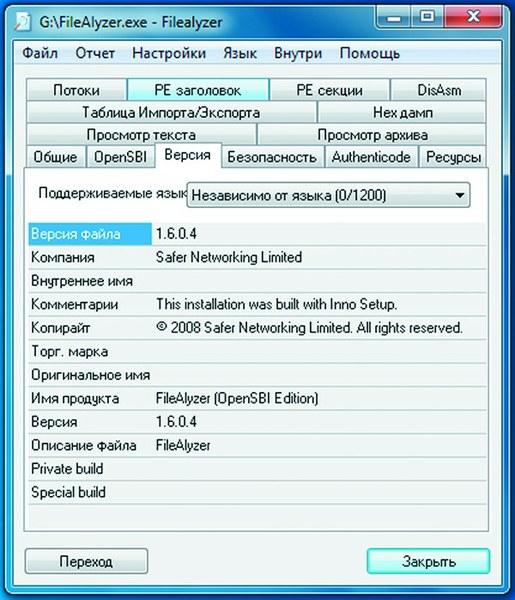
FileAlyzer, temel bilgilere ek olarak güvenlik ayarlarını, onaltılık dosyaları ve ADS akış Analizörlerini görüntüler.
Universal Viewer dosyayı görüntüleyemiyorsa bir kapsayıcı biçimiyle uğraşıyor olabilirsiniz. Bu grup, paketleyiciler tarafından kullanılan ZIP veya ARC gibi arşiv dosyalarının yanı sıra video formatlarını (MKV) içerir.
FileAlyzer yüklüyse, bilinmeyen belgeye sağ tıklayın ve içerik menüsünden "Dosyayı FileAlyzer ile analiz et" seçeneğini seçin.
Sonuç olarak, dosya hakkında çeşitli bilgiler alacaksınız ve bazı durumlarda bu yardımcı program aynı zamanda bir önizleme işlevi de sunuyor.
Bu bilgiler size yardımcı olmazsa www.openwith.org adresinden indirebileceğiniz Openwith programını kullanın. Burada ayrıca çevrimiçi olarak analiz yapabilirsiniz. Uzantıyı girdikten sonra (veya bilinmeyen bir dosyaya tıkladıktan sonra), size istediğiniz belgeyi açabilecek ücretsiz bir programın bağlantısı verilecektir.
İstasyon vagonları.Çoğu zaman, multimedya formatlarının açılmasıyla ilgili sorunlar ortaya çıkar ve birçok farklı codec bileşeninin varlığıyla ilişkilendirilir. İhtiyacınız olanı arayarak zaman kaybetmek istemiyorsanız, evrensel programları kullanın - örneğin VLC medya oynatıcı (DVD'mizde mevcuttur). Bu oynatıcı bilgisayar kaynaklarına fazla ihtiyaç duymaz ve akla gelebilecek tüm ses ve video formatlarını destekler.
Grafik dosyaları söz konusu olduğunda, neredeyse aynı derecede evrensel bir araç, ücretsiz IrfanView programıdır. Bu kompakt resim görüntüleyici neredeyse tüm formatları destekler; bunları görüntüler ve dönüştürür. DVD'mizde ve www.irfanview.com web sitemizde bunun için çok sayıda eklenti bulacaksınız. IrfanView'ı yükledikten sonra PCX, LDF ve ECW gibi nadir formatları bile yaygın JPEG ve PNG'ye dönüştürebilirsiniz.
Java yardımcı programları da benzer şekilde çalışır. Farklı işletim sistemleri ve platformlar arasındaki çizgileri bulanıklaştırıyorlar. Çoğu zaman programın cep telefonlarında, bilgisayarlarda veya oyun konsollarında çalışıp çalışmadığı önemli değildir. Java, Windows makinelerinde Linux ve Apple dünyalarından paketleri bile çalıştırır. Tek koşul, bilgisayarda Java Runtime Environment'ın kurulu olmasıdır (www.java.com adresinden ücretsiz olarak indirilebilir).
Daha sonra, dosyaları cep telefonları veya akıllı telefonlar için uyarlamaya ve bunları istediğiniz formata dönüştürmeye yardımcı olabilecek çok sayıda platformdan bağımsız programdan da ücretsiz olarak yararlanabilirsiniz.

Ücretsiz FLV Converter, Flash Video standart videolarını YouTube'dan daha yaygın video formatları Dönüştürücülerine dönüştürür. Dosya hala açılmıyorsa dönüştürmeniz yeterlidir. Ücretsiz program Free FLV Converter, YouTube'dan FLV uzantısıyla indirilen bir videoyu yaygın ve daha kullanışlı bir formata (örneğin AVI) dönüştürebilir. Bu, filmi Windows Media Player dahil popüler programlarda oynatmanıza olanak tanır.
Video formatları söz konusu olduğunda www.erightsoft.com adresinden indirilebilen ücretsiz Super 2010 yardımcı programı iyi bir yardımcı olacaktır. Neredeyse tüm video ve ses dosyalarını verimli bir şekilde dönüştürür ve filmleri gerekli kodlama ayarları ve istediğiniz uzantıyla hızlı bir şekilde iPhone, Nintendo DS veya PlayStation 3 gibi cihazlara aktarmanıza olanak tanır.
Bugün hemen hemen her format için dönüştürücüler var. Hemen uygun bir program bulamadıysanız, Google'a örneğin “jpg eps'yi dönüştür” sorgusunu girin (tabii ki uzantıları ihtiyacınız olanlarla değiştirin). Bizim durumumuzda arama motoru, bu tür dosyaların anında dönüştürülmesini sağlayan jpeg2eps (rses.anu.edu.au) adlı bir Avustralya sitesini sundu.
Güvensiz kullanıcıların, dosyaları dönüştürmek için yardımcı programı bilgisayarlarına yüklemelerine bile gerek kalmayacak. Bu www.media-convert.com gibi sitelerde yapılabilir. Tek yapmanız gereken belgeyi yüklemek ve hangi formata dönüştürülmesi gerektiğini belirlemektir.
Hizmetin size dönüştürülen dosyayı gönderebilmesi için e-posta adresinizi bırakın. Bu hizmet tamamen ücretsizdir; yalnızca reklam izlemeye katlanmanız yeterlidir. Hizmet öncelikle hızlı bir şekilde dönüştürülmesi gereken küçük belgelere yöneliktir. Film gibi ağır dosyalar söz konusu olduğunda bilgisayarınızda yüklü olan bir programı kullanmak daha iyidir. Ayrıca, iş yazışmaları gibi önemli belgeler konusunda çevrimiçi bir dönüştürücüye güvenmemelisiniz çünkü kimse bu bilgileri başka kimin göreceğini bilemez.
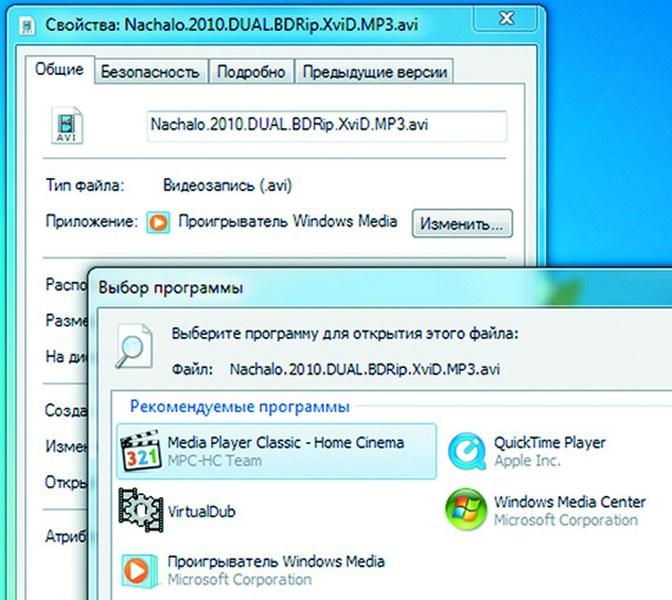
Windows 7'de herhangi bir dosya türünün ilişkisini Explorer içerik menüsünde manuel olarak yeniden atayabilirsiniz.Bir belgeye çift tıkladığınızda, istenen uygulama her zaman açılmaz. Dosyalar Windows'taki programlarla hatalı şekilde ilişkilendirilmişse Thunderbird e-posta istemcisi bir Flash filmi oynatmaya başlayabilir ve Word, dosyayı görüntüyle birlikte görüntüleyebilir. XP sürümünde bu bağlantı “Araçlar | Klasör Özellikleri | Dosya Türleri". Vista'da Explorer'da istediğiniz dosyaya sağ tıklayıp "Özellikler | Genel | Değiştir" seçeneğini seçin ve iletişim kutusunda gerekli uygulamayı belirtin. Dosya artık bu programa eklenmiştir. Dikkatli olun: Bu ilişkilendirmeyi yenisini oluşturmadan iptal ederseniz dosya açılmaz.
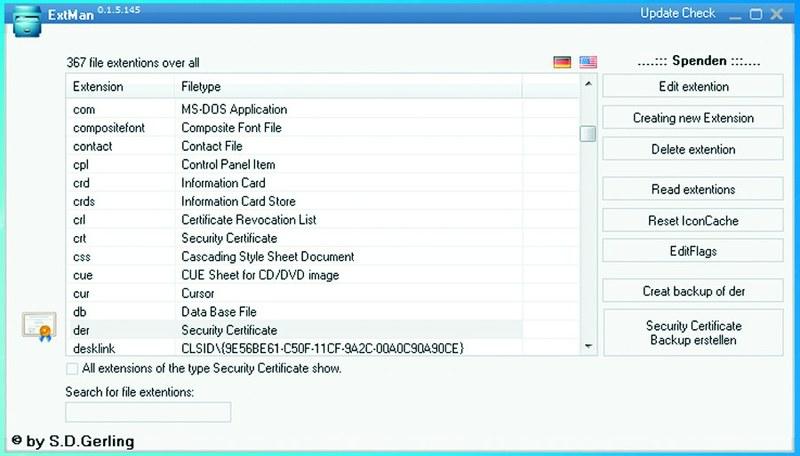
ExtMan dosya eşleşmelerini görüntüler ve bunları düzenlemenize olanak tanır.Ücretsiz ExtMan yardımcı programı (DVD'de) ek yardım sağlayacaktır. Bu küçük asistan dosya ilişkilerini yönetir, böylece işletim sisteminizin ayarlarına girmenize gerek kalmaz.
Program kurulum yapılmadan da çalışır. ExtMan'in ek bir avantajı da tüm ilişkileri bir bakışta görebilmeniz ve eşleşmeleri hızlı bir şekilde yeniden dağıtabilmeniz veya kaldırabilmenizdir.
Başlattıktan sonra listede gerekli uzantıyı bulun ve "Uzantıyı sil" seçeneğine tıklayın - bağlantı silinecektir. Bağlantıyı tekrar kurmak istiyorsanız “Uzantıyı düzenle | Aç | Düzenle"yi seçin ve ilgili programın yolunu bulun. Son olarak “Kaydet”e tıklayın; yeni bağlantınız hazır.
Excel Görüntüleyici.
Microsoft Office'in Excel elektronik tablo işlemcisi yüklü olmasa bile tabloları görüntüler.
ExtMan. Windows Vista ve 7'de XP'de bulunan Dosya Türleri sekmesini gösterir.
FileAlyzer.dll Bir dosya hakkında Windows'tan daha fazla bilgi sağlar.
Ücretsiz FLV Dönüştürücü. YouTube videolarını PC'ler ve akıllı telefonlar için yaygın olarak kullanılan video formatlarına dönüştürür.
İrfanView.Çeşitli türdeki görüntülerin görüntüleyicisi.
IrfanView için eklentiler. Ek formatları görüntülemek için pratik eklentiler.
PDF Analizörü.
PDF dosyalarını anlamanıza yardımcı olur.
Evrensel Görüntüleyici. Hemen hemen tüm formatlardaki dosyaları açar.
VLC medya oynatıcı. Multimedya çok yönlü.
Kelime Görüntüleyici.
Metin dosyalarını ofis paketi olmadan bile açar.
Arkadaşlarınızdan veya meslektaşlarınızdan posta aldığınızı ve ek olarak size, ihtiyacınız olan bilgileri içeren, mektuba eklenmiş dosya biçiminde bir tür belge gönderdiklerini hayal edin. Bu dosyayı bilgisayarınıza kaydediyorsunuz, ancak bazı programların (Word, Excel, PDF vb.) olağan simgeleri yerine hiçbir simge olmadığını görüyorsunuz ve Windows bunun bilinmeyen formatta bir tür dosya olduğunu düşünüyor . Bu genellikle, dosyanın gönderen tarafından bir mektuba eklenirken (veya dosya alıcı tarafından bilgisayara kaydedildiğinde) uzantısını kaybetmesi ve Windows işletim sisteminin ne tür bir dosya olduğunu anlamayı bırakması nedeniyle olur. dosya onun önündedir ve dolayısıyla böyle bir dosyayı açmak için hangi programa ihtiyacınız olduğunu bilmez. Dosya uzantısının ne olduğunu ve bunları Windows'un farklı sürümlerinde nasıl görüntüleyip gizleyeceğinizi okuyabilirsiniz.
Bir dosya uzantısını kaybetmenin en yaygın ikinci nedeni, Windows'u bilinen tüm dosya türlerinin uzantılarını görüntüleyecek şekilde ayarladığınızda ve bir dosyayı yeniden adlandırmaya çalıştığınızda, yanlışlıkla dosya uzantısını silip sonunda dosya uzantısını sildiğinizde, bir dosyanın dikkatsizce yeniden adlandırılmasıdır. artık fare tıklamasıyla çift açamayacağınız, kaynağı bilinmeyen bir belge. Örneğin, dosyanızın adı "Letter.doc" idi ve bu dosya eskiden Word kullanılarak kolayca açılıyordu, ancak yeniden adlandırıldıktan sonra "Mektup iş mektubu" olarak tanındı. Lütfen dosyanın artık dosya adı değiştirilirken yanlışlıkla silinen ".doc" uzantısına sahip olmadığını ve artık dosyanın çift tıklandığında açılmayacağını, ancak bu dosyayı hangi programla açacağınızı size sormaya çalışacağını unutmayın. .
Önünüzde tam olarak ne tür bir dosya olduğunu bilmeniz iyi olur ve ona istediğiniz uzantıyı (örneğin, doc veya xls) ekleyebilirsiniz, böylece üzerine çift tıklandığında otomatik olarak açılır. Ayrı bir makalede okuyabilirsiniz. Peki ya önünüzde türünü bilmediğiniz bir dosya varsa? Ne tür bir dosyaya sahip olduğunuzu öğrenmenin ve ona doğru uzantıyı vermenin en az iki yolu vardır.
Bu yazıda bir deney yapacağız - yukarıdaki makalede tartıştığımız farklı formatlarda birkaç hazır dosya alacağız, sanki kaybolmuş veya yanlışlıkla silinmiş gibi uzantılarını sileceğiz ve her birinin ne tür olduğunu bulmaya çalışacağız. Dosyanın kolayca açılabilmesi için hangi tür uzantıya sahip olması gerektiği ve uzantının eklenmesi gerekmektedir.
Denememize birkaç dosya dahil edilecek:
Aşağıdaki resimde tüm dosyaların kendi uzantıları vardır (kırmızı kenarlı çerçevelerle vurgulanmıştır):

Tüm dosya uzantılarını siliyoruz ve bundan sonra bu dosyaları açabileceğiniz tüm program simgeleri kayboluyor. Windows XP'de şöyle görünür:

Windows 7'de biraz farklı görünüyor, ancak anlamı aynı - işletim sistemi bu dosyaları hangi programın açacağını bilmiyor.

Artık herhangi bir dosyayı açmaya çalıştığımızda Windows bizden önce bu dosyayı açması gereken programı seçmemizi isteyecek:

Ve burada dikkatli olmanız gerekir, çünkü belirli bir dosya türü için yanlış program seçimi, dosyanın açılmamasına ve programın bir hata oluşturmasına ve programın açılması için yanlış ilişkilendirilmesine yol açacaktır. bu dosyaya atanacaktır.
Bazen elimizdeki dosyanın türü ve uzantısının ne olması gerektiğini dosya adına bakarak tahmin edebiliriz. Ancak bunun imkansız olduğu durumu ele alacağız.
Yani, bilinmeyen format ve uzantılara sahip bir sürü dosyamız var ve bu dosyaların ne olduğunu anlamamız gerekiyor.
Önümüzde ne tür bir dosya olduğunu bulmanın ilk yolu, bu dosyaların içeriğine Not Defteri gibi basit metin düzenleyicileri kullanarak veya daha iyisi çeşitli dosya yöneticilerinin yerleşik görüntüleyicilerini kullanarak bakmaktır. Total Commander veya Far gibi veya ücretsiz gelişmiş metin düzenleyicisi Notepad++ kullanarak. Normal bir not defterine göre birçok avantajı olduğu için indirip yüklemenizi tavsiye ederim.
İlk "Bonnie Tyler - Arkanı dön" dosyasını alıyoruz, açılacak programlar listesinde Notepad++'ı seçiyoruz (yüklemediyseniz normal Notepad kullanın, ancak Notepad++ yine de daha iyidir, çünkü büyük dosyaları açarken Notepad donar) ve bazı krakozyabry görüyoruz:

Bu kafanızı karıştırmamalı çünkü dosya türünü belirlemek için dosya içeriğinin ilk satırına bakmak yeterlidir. Burada dosyanın “ID3″ harfleriyle başladığını görebilirsiniz.
Bu nedenle, bir dosyanın içeriğinin “ ile başladığını unutmayın. ID3“, o zaman bu bir mp3 müzik dosyasıdır ve bu da ona atanması gereken uzantıdır. Uzantıyı belirledikten sonra dosya sistem tarafından müzik olarak tanınacak ve onu dinleyebileceksiniz.
İkinci “bonus” dosyasını aynı Notepad++ programıyla açın ve içeriğine bakın:

Dosya içeriğinin ilk satırında görebileceğimiz gibi, bunun bir mp4 video dosyası olduğu defalarca belirtiliyor (yukarıdaki ekran görüntüsünde kırmızıyla vurgulanmıştır). Ve genel olarak şöyle bir metin görürseniz: ftypmp42“O halde kural olarak bu mp4 formatında bir video dosyasıdır.
İçeriği diğer tüm dosyalarla birlikte görüntüleme işlemini gerçekleştirerek aşağıdaki bilgileri elde ederiz:


Dosya türünü belirlemenin ikinci yöntemi bir İnternet bağlantısı gerektirir ve dosya formatını belirlemek için bir İnternet hizmeti kullanacağımız için dosya boyutunun küçük olması da arzu edilir.

“Dosya seç” düğmesine tıklıyoruz, dosyamızı analiz için belirtiyoruz (Bu analizörün başa çıkıp çıkamayacağını ve bu dosyanın MS PowerPoint 2007'de oluşturulduğunu anlayıp anlayamadığını görmek için karmaşık “Toplantı Materyalleri” dosyalarından birini analiz etmeye çalışacağım ( İçinde pptx uzantısı vardı ve denememiz sırasında onu kaldırdık. Dosyayı seçtikten sonra “Analiz Et” butonuna tıklayın ve aşağıdaki sonucu elde edin:

Gördüğünüz gibi servis %97 olasılıkla bunun pptx uzantılı bir PowerPoint dosyası olduğunu belirledi. Ve bu dosya aynı zamanda içinde başka dosyalar da içeren bir konteyner arşivi olduğundan, analizci bunun bir zip arşivi olma ihtimalinin de yüzde üç olduğunu belirtti.
Ayrıca pdf uzantısını sildiğimiz “çözünürlük” dosyamızın türünü de bu servisin tespit edip edemeyeceğini kontrol etmeye çalışalım. Dosyayı hizmete yüklüyoruz, "Analiz Et" düğmesine tıklıyoruz ve hizmetin görevle mükemmel bir şekilde başa çıktığını görüyoruz:

Daha önce de söylediğim gibi bu hizmetin dezavantajı, bir dosyayı analiz etmek için tamamen indirilmesi gerekmesi ve büyük bir dosyanız varsa bu işlemin uzun sürmesi, hatta tamamlanmaması olabilir. Tümü. Bu nedenle, tanımlanamayan dosyalar büyükse, türünü belirlemek için ilk önce ilk yöntemi kullanmayı, yani dosyanın içeriğini dosya yöneticisi veya Notepad++ düzenleyicisi aracılığıyla görüntülemeyi deneyin.
Dosya türünü belirlemek için elbette Dosya Türü Doğrulayıcı gibi özel programlar kullanabilirsiniz, ancak bence yukarıda önerilen iki yöntemden birini kullanmak çok daha kolay ve hızlı olacaktır.
Sevgili site ziyaretçileri, bugün bir dosyanın uzantısı kaybolmuşsa formatını (türünü) nasıl belirleyebileceğinizi tartıştık. Herhangi bir sorunuz varsa, lütfen bu makaleye yapılan yorumlarda onlara sorun.
navigasyon gönderisiDosyanın “Bilinmeyen uygulama” ile ilişkilendirilmesi. Bir dosyanın bir programla ilişkisi nasıl değiştirilir? "Bilinmeyen Uygulama"nın dönüşü.
Diyelim ki bilgisayardaki belirli bir programla ilişkili olmayan bir dosyamız var, örneğin aşağıdaki resimdeki iki dosya gibi:
.dbf uzantılı bir dosya seçelim ve içerik menüsünden “Özellikler”i açalım:

“Genel” sekmesinde “Uygulama” özelliği için “Bilinmeyen uygulama” değerini görüyoruz.
“Özellikler”i kapatın ve dosyayı çift tıklayarak açmayı deneyin:

Dosyayı Notepad++ kullanarak açıyoruz ve ne büyük bir felaket. kutunun işaretini kaldırmayı unuttum“Bu uygulamayı tüm .dbf dosyaları için kullan” maddesinde. Gerekli bilgilere baktık, programı kapattık ve ne görüyoruz:

.dbf dosyasının simgesi değişti ve artık Notepad++'da varsayılan komut istemi olmadan açılacak. “Özellikler”i açın:

.dbf dosyamız artık Notepad++ uygulamasıyla ilişkilendirildi.
Favori “Bilinmeyen Uygulamamızı” şimdi nasıl geri alabiliriz?
Özel programlar kullanmadan tek bir etkili yol biliyorum.
Eğer bilgisayarınızda gereksiz bir program varsa dosyamızın özellikler penceresinde “Uygulama” satırının karşısındaki “Değiştir” butonunu kullanarak seçiniz. Dosya, kaldırıldıktan sonra “Bilinmeyen uygulama” nın geri döneceği bu programla ilişkilendirilecektir.
Gereksiz bir program yoksa ancak dosya ilişkilendirmesi hala devam ediyorsa ne yapılmalı? gerçekten istiyorum"Bilinmeyen uygulama" ile ilişki değiştirilsin mi? Elbette bir programı indirip yükleyebilirsiniz, ancak onu oluşturmak daha kolaydır.
Yine gereksiz veya yeni oluşturulan herhangi bir metin dosyası için uzantıyı .txt'den .exe'ye değiştirin, ve “Uygulama” özelliğinin değeri olarak seçtiğimiz kukla bir programımız hazır. Sahte programı geri dönüşüm kutusuna taşıdıktan sonra sevgili “Bilinmeyen Uygulamamız” hemen geri döner ve işletim sistemi yeniden başlatıldıktan sonra ilgili varsayılan simge geri döner.
Ancak her şey yolunda gitmez ve sahte programı sildikten sonra, onunla ilişkili girişler kayıt defterinde kalır ve bunlar prensip olarak göz ardı edilebilir (zaman içinde kayıt defterinde birikenler):

"Yeni metin belgesi.exe" alt dizininin üstünde, aynı sahte program olan "rrrr.exe" klasörü vardır.
Kayıt defterini CCleaner yardımcı programıyla temizleme işlemi sırasında, sahte programlarla ilişkili girişler, elbette yardımcı program tarafından tespit edilen hatalı girişler listesinden seçilmedikleri sürece silinir:

"Bilinmeyen Uygulamanın" geri dönüşü ile ilgili deneyler Windows 8'de gerçekleştirildi.
| İlgili Makaleler: | |
|
Bir flash sürücüden işletim sistemi yükleme: Adım adım talimatlar
İşletim sistemi, hiçbir cihazın onsuz yapamayacağı bir programdır. Microsoft Security Essentials kullanıcılarının bilmesi gerekenler
Genel bilgiler Microsoft Security Essentials antivirüs tamamen... Windows'u USB flash sürücüden yeniden yüklemenin en iyi yöntemi
Kulağa ne kadar üzücü gelse de, bugün şöyle bir yanlış kanı var: | |